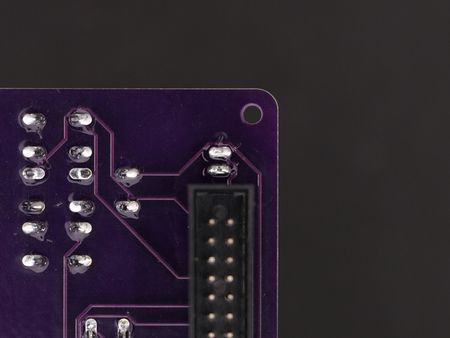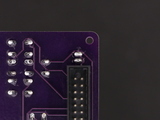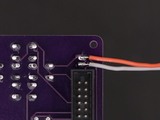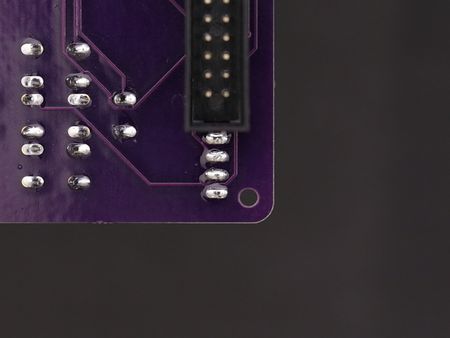Différences entre versions de « Rasp-PiGRRL-2-Dernieres-connexion »
| Ligne 43 : | Ligne 43 : | ||
{{ADFImage|Rasp-PiGRRL-2-Dernieres-connexion-09.jpg|640px}} | {{ADFImage|Rasp-PiGRRL-2-Dernieres-connexion-09.jpg|640px}} | ||
| + | |||
| + | Nos composants sont connectés et nous sommes prêt à les monter dans le boîtier. | ||
== Test Components == | == Test Components == | ||
Version du 10 mars 2018 à 15:05
Préparer les fils pour la carte Gamepad

Crédit: AdaFruit Industries www.adafruit.com
Nous avons maintenant besoin de connecter notre gamepad sur le PowerBoost 1000C. Nous allons utiliser deux fils de 26AWG (un peu plus épais que le 30AWG utilisé jusqu'à maintenant). Préparez deux section de 14cm de fil 26AWG. Comme jusqu'a maintenant, dénudez et étamez chaque côté des fils. Faites ensuite glisser un long morceau de gaine rétractable pour maintenir les deux fils ensembles.
Connectez la carte gamepad sur le PowerBoost 1000C

Crédit: AdaFruit Industries www.adafruit.com
Nous pouvons maintenant souder les deux fils d'alimentation du gampad sur Power boost.
Comme sur la photo ci-dessus, connectez:
- Le fils 5V du gamepad est connecté sur la broche positive du PowerBoost,
- Le fils de masse du gamepad est connecté sur la broche négative du PowerBoost.
Résultat final
Maintenant que toutes les connexions sont réalisées, vous devriez avoir un résultat correspondant à ceci.
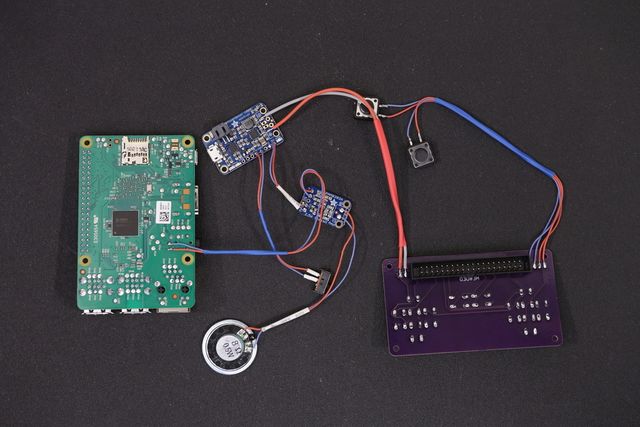
Crédit: AdaFruit Industries www.adafruit.com
Nos composants sont connectés et nous sommes prêt à les monter dans le boîtier.
Test Components
Its good practice to test all of our components before we start mounting things to the enclosure. Just as a sanity check, this ensures our components and wiring is all good and working. Go ahead and insert your microSD card into the Raspberry Pi - make sure the software is already installed and loaded.
Once thats sorted, plug in the JST connector from our battery into the PowerBoost 1000C. Next, plug the Pi ribbon cable into the PiTFT GPIO breakout and connect the other end to the PiGRRL Gamepad. Then, lay the PiTFT over the Raspberry Pi and press it down to connect together the GPIOs until they’re fully seated.
Now you can flip the slide switch to power on the circuit. The PiTFT should display the boot up scripts and automatically launch RetroPi Emulationstation. Test out the DPad and buttons to see if everything works as expected. You should hear audio once a ROM is loaded. If you don’t have any loaded, reference the software page for uploading ROMs (You should be able to launch Quake from the Ports section).
If the audio isn’t working, or the buttons aren’t triggering, you’ll want to double check your wiring. If you are not sure how to use a multi-meter to check for any shorts and continuity, you may want to post up any specific issues in the Adafruit Forums, where our dedicated engineering support team can help you trouble shoot.
If everything works during your test, you should be safe to power down the Raspberry Pi and move onto the next page.
Source: PiGRRL 2 - Make a portable Raspberry Pi 2 game console
Créé par les frères Ruiz pour AdaFruit Industries.
Traduction réalisée par Wrotny A pour MCHobby.be.
Toute référence, mention ou extrait de cette traduction doit être explicitement accompagné du texte suivant : « Traduction par MCHobby (www.MCHobby.be) - Vente de kit et composants » avec un lien vers la source (donc cette page) et ce quelque soit le média utilisé.
L'utilisation commercial de la traduction (texte) et/ou réalisation, même partielle, pourrait être soumis à redevance. Dans tous les cas de figures, vous devez également obtenir l'accord du(des) détenteur initial des droits. Celui de MC Hobby s'arrêtant au travail de traduction proprement dit.
Traduit avec l'autorisation d'AdaFruit Industries - Translated with the permission from Adafruit Industries - www.adafruit.com